
L'éditeur php Baicao vous explique comment utiliser Photoshop pour transformer des photos en effets de peinture méticuleux. En utilisant des techniques et des outils spéciaux dans Photoshop, vous pouvez transformer vos photos en peintures gongbi traditionnelles, leur donnant ainsi une présentation plus artistique. Dans cet article, nous partagerons quelques étapes et conseils faciles à suivre pour vous aider à vous mettre rapidement au courant. Que vous souhaitiez ajouter une touche artistique à une photo personnelle ou ajouter des éléments uniques à un projet de conception, cette technique fera ressortir votre travail. Commençons!
1. Cet article utilise les matériaux de qualité de peinture ancienne suivants à titre d'exemple.

2. Faites glisser le matériel sur l'écran du personnage.
3. Changez le mode de fusion en [Gravure linéaire] pour mélanger le papier à dessin avec le personnage.

4. Sélectionnez le calque de caractères, cliquez sur [Créer un nouveau calque de remplissage ou de réglage] - [Sélectionner la couleur] sous le calque et modifiez le mode de fusion du calque de couleur nouvellement sélectionné sur [Lumière douce].
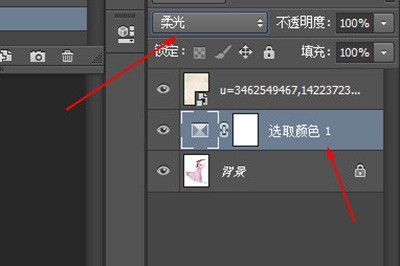
5. Enfin, cliquez sur [Créer un nouveau calque de remplissage ou de réglage] - [Teinte/Saturation] ci-dessous, et tirez [Saturation] [Luminosité] vers la droite jusqu'à ce que le personnage et la toile puissent être intégrés de manière plus réaliste.
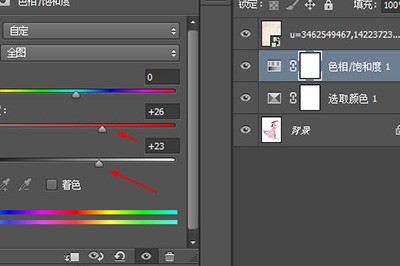
6. Après ajustement, l'effet est terminé, très antique.

Ce qui précède est le contenu détaillé de. pour plus d'informations, suivez d'autres articles connexes sur le site Web de PHP en chinois!